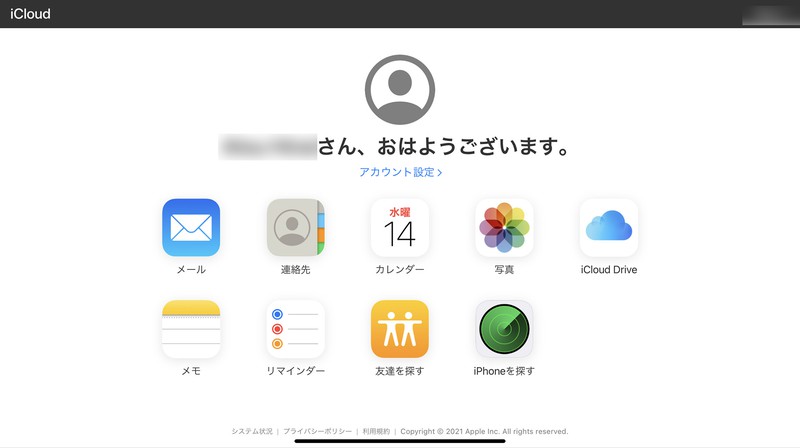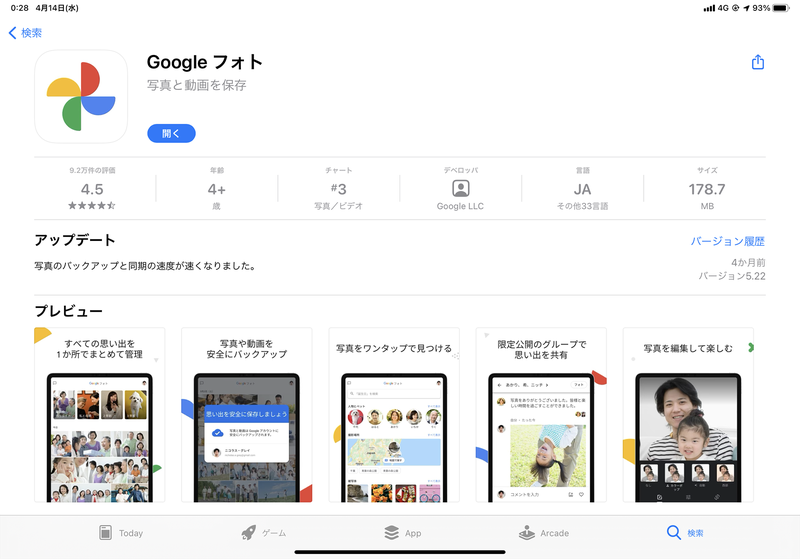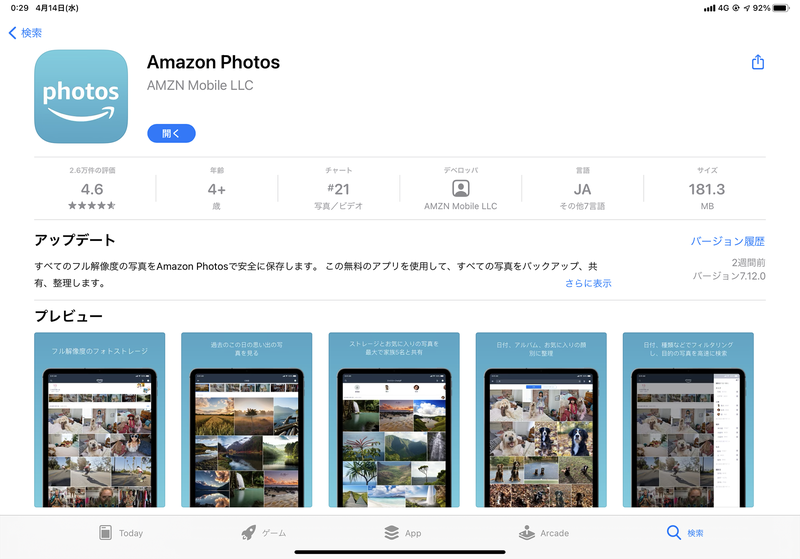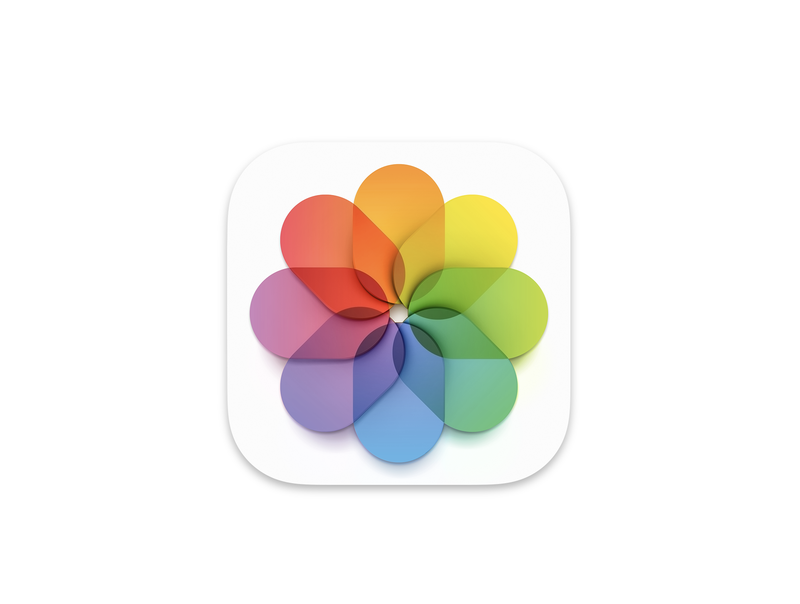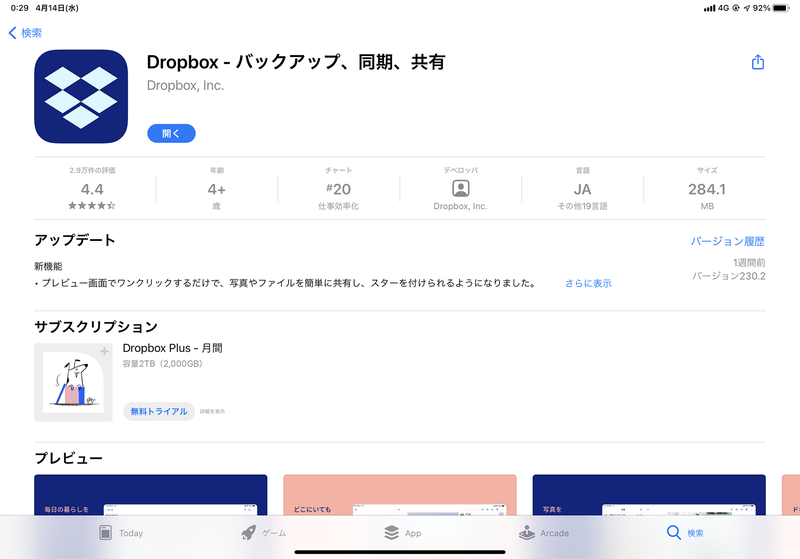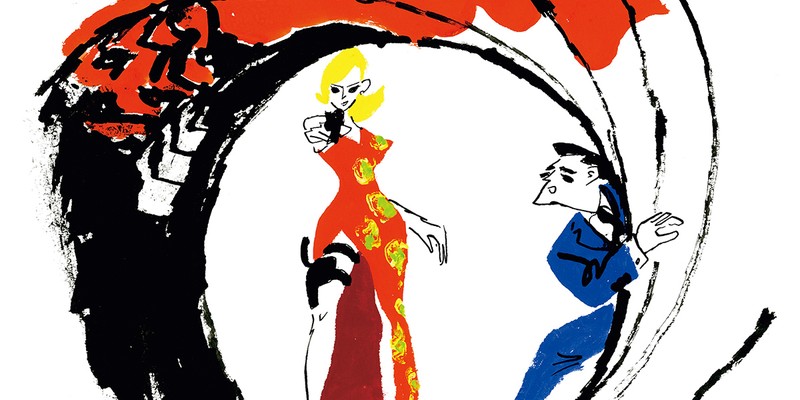2021.04.14
iPhoneの容量が写真でパンパン! な人に教えたいバックアップ&整理術
iPhoneを長年使っていると出てくるストレージの容量不足問題。皆さんも経験したことはないでしょうか? ここでは、そんなiPhoneのストレージ圧縮に役立つ「写真のバックアップ&整理術」をご紹介いたします!
- CREDIT :
文/平井敦貴
写真と動画でiPhoneがいっぱいになってませんか?
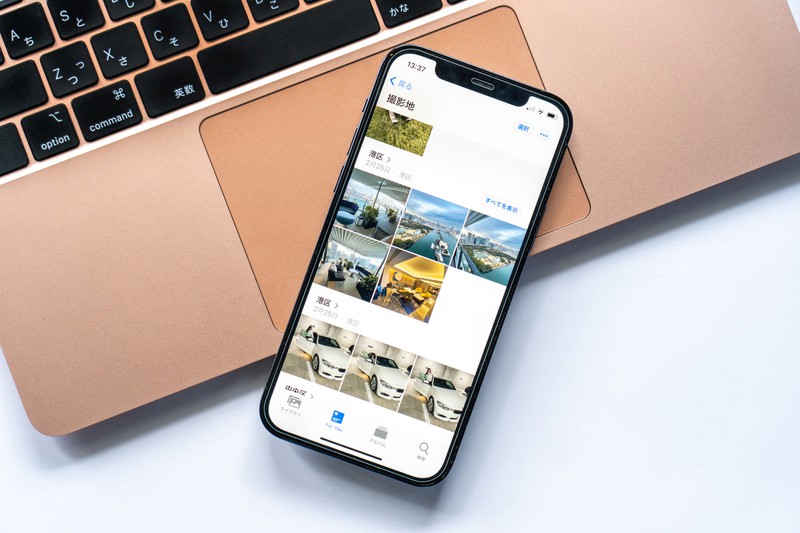
その原因の多くは写真や動画の「溜めすぎ」です。古い写真や動画を削除すれば良いのですが、せっかく撮った写真を消すのも抵抗があるもの……。ということで今回は、そんな「iPhoneが写真や動画でパンパンだ!」という方に向けて写真と動画のバックアップ&管理術をお伝えいたしましょう!
(1)クラウドサービスを使う
◆iCloud写真を使う
◆ Google フォトを使う
◆ Amazon Photosを使う
(2)Macを使って管理する
◆ Macの「写真」アプリを使って管理する
◆ Macから直接写真を抽出する
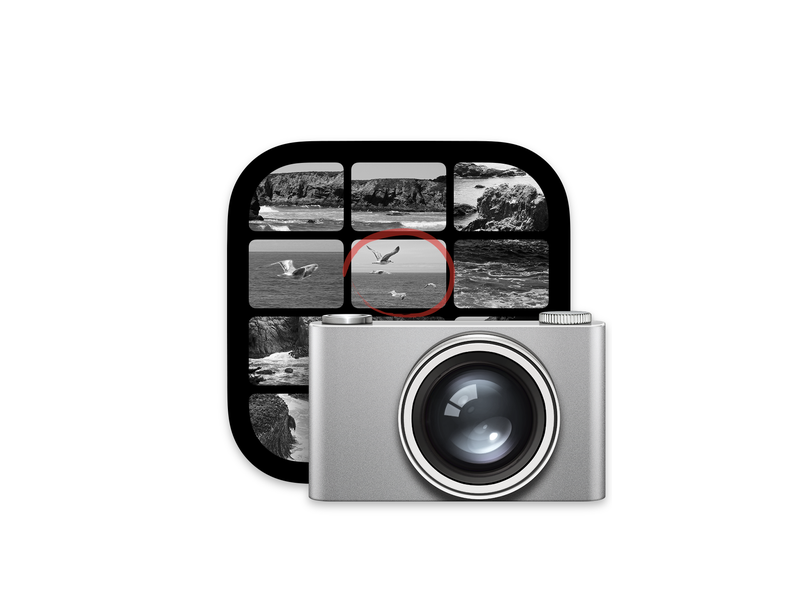
(3)Dropboxを使う方法
◆ Dropboxを使って取り込む
それではまた次回!